概要
個人的にFirebaseは使っているのですが、他の似たシステムも試してみたいなと思いHerokuに入門してみました。
こちらを動画にしてみています。
興味ある方はどうぞ。
最初の気持ち
正直、Firebaseっぽいものという印象しかなかったので、何かしらCLIをインストールして、
これをdeployすると動くんだと思っていました。
手順
Herokuへ登録
こちらのページでユーザ登録を行います。
https://jp.heroku.com/
基本的な情報を入力すると確認メールが送られてくるのでそれで認証する形です。
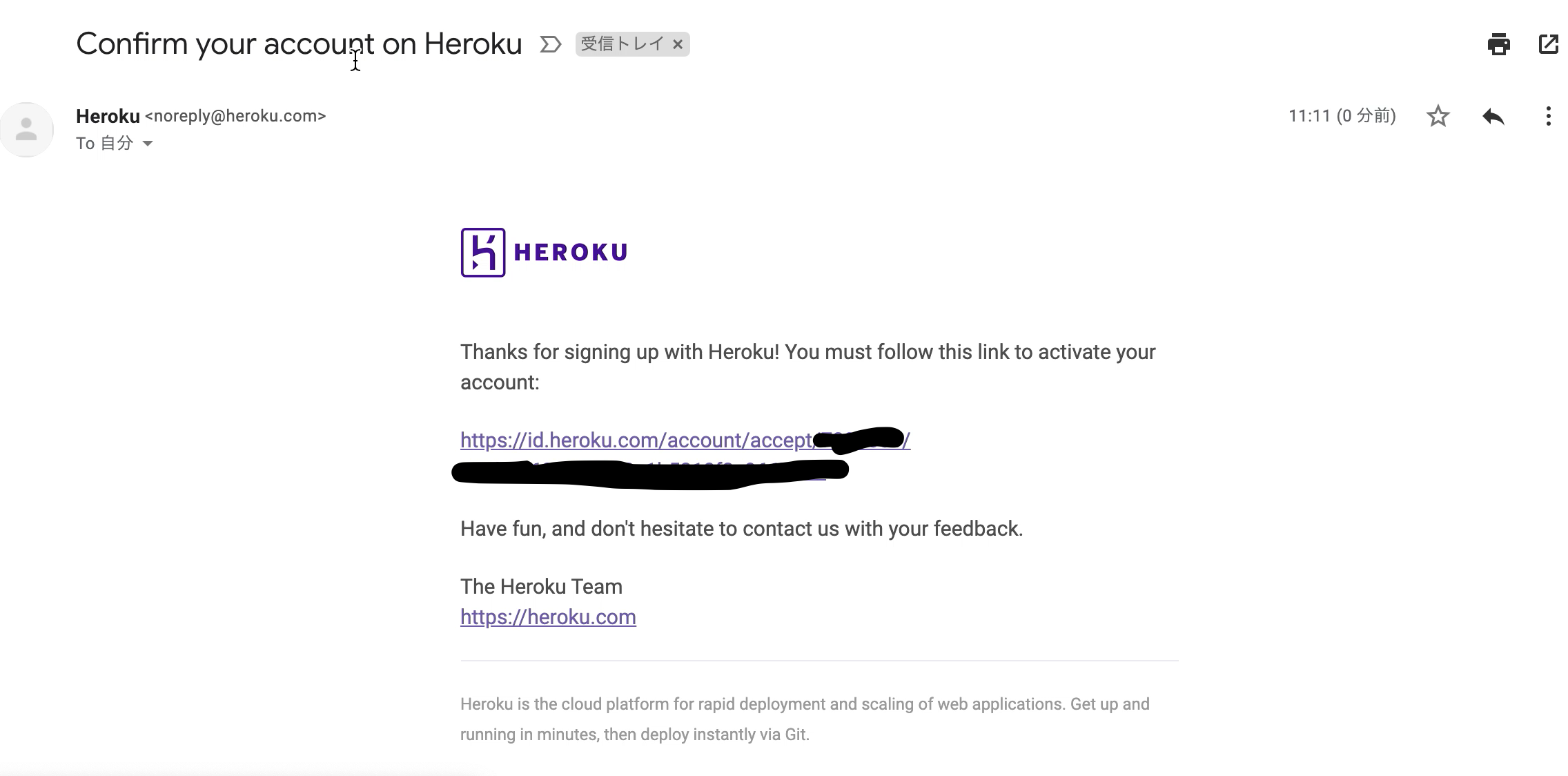
その後、私は「AccountSetting」>「Billing」でクレジットカードを登録しました。
登録しなくてもフリープランである程度使用できると思いますが…
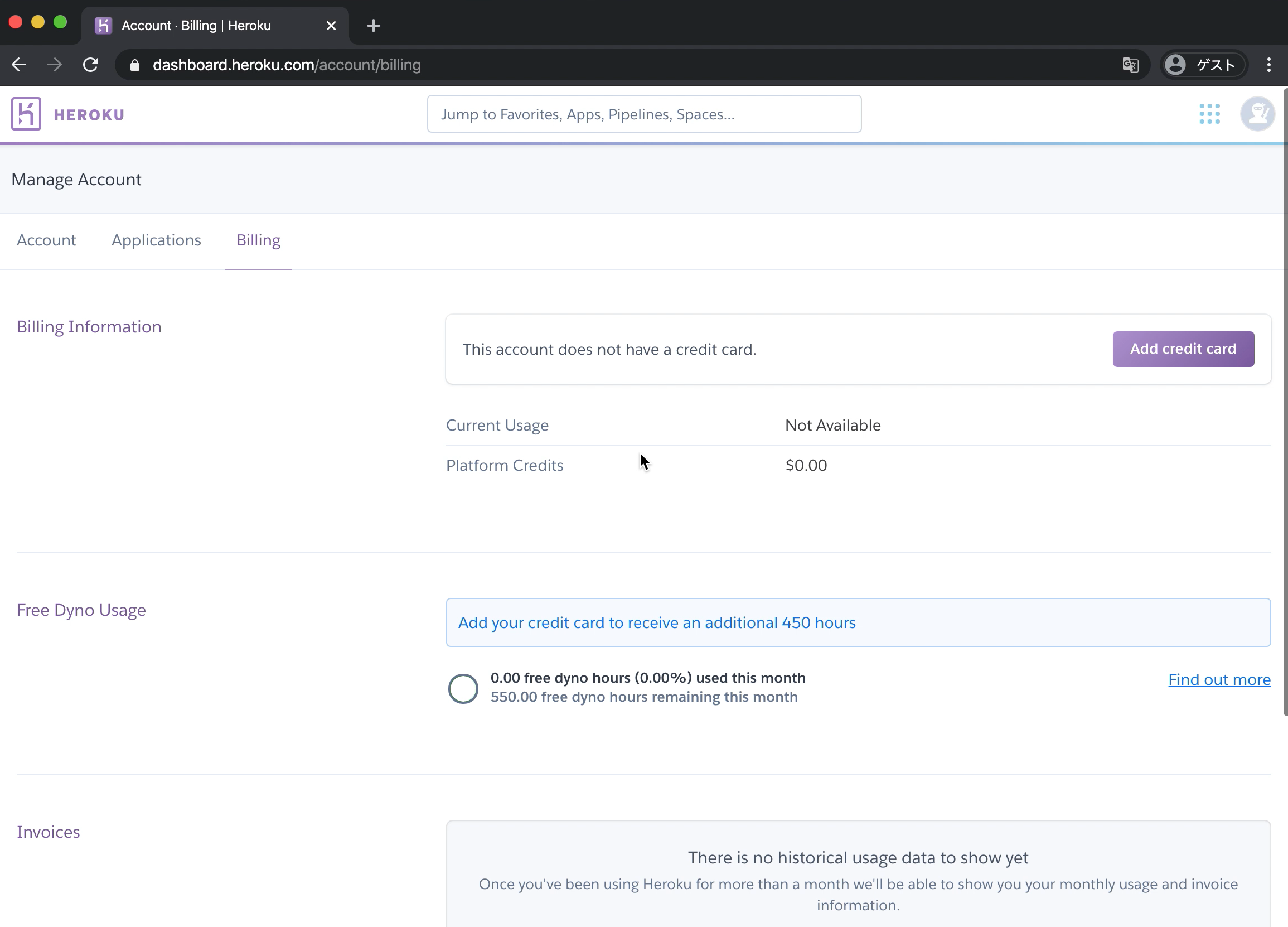
環境構築
次にcommandで操作可能なCLIをインストールしました。
下記のページに詳細なやり方はかいてありますが…
https://devcenter.heroku.com/articles/heroku-cli
私はbrewでインストールしたので手順をメモっておきます。
下記のcommandを入力するとインストールが完了します。
brew tap heroku/brew && brew install heroku
その後、先程作ったアカウントと紐付けるためにログインcommandを入力します
heroku login
メッセージが現れるのでなにかのキーを押すと
ログイン用のウェブページが表示されます。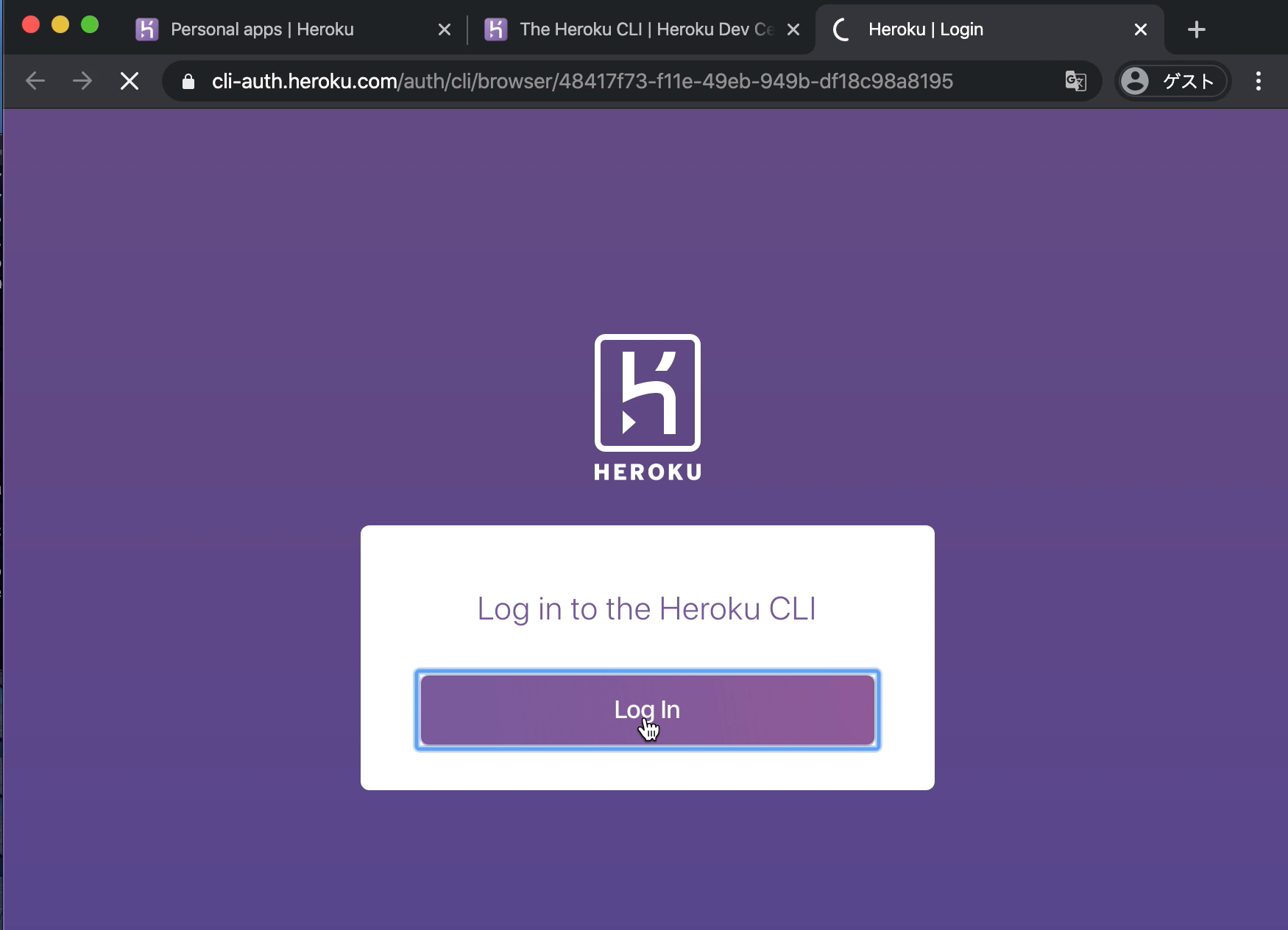
このウェブページでログインを選択すると、cliへのログインは完了です。
最後に、自分の登録したメールアドレスが表示されると思います。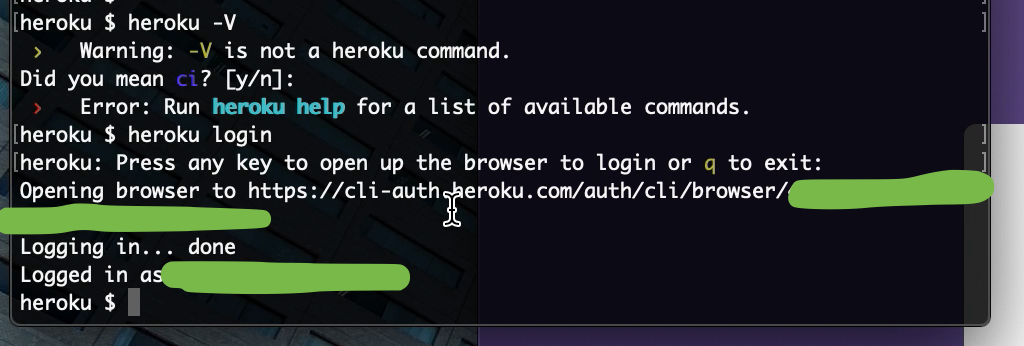
アプリテスト
cliを利用してアプリケーションをテストしてみます。
こちらのサイトを参考に勧めます。
https://devcenter.heroku.com/articles/git
最初に、作業フォルダの作成を行い。
フォルダ内に簡単なindex.phpのデモファイルを作成します
mkdir heyhashito
cd heyhashito
nano index.php
<?php echo "test page!" ?>
フォルダをgitで初期化、ローカルコミットを行います。
git init
git add .
git commit -m "commit!"
次に、heroku内にプロジェクトを作ります。
heroku create
コードをデプロイします。
git push heroku master
最後に、実際に動いていることを確認します。
先程heroku createで表示されたアプリケーション名を参考にopenコマンドを入力します。
heroku open -a {aap name}
このように確認できます。
最後に
最後の気持ち
gitとの依存性が高いので、雑にしか使ったこと無い私は詰まりました。
また、サーバサイド側の言語が最初のページにある通り、サーバサイド側も基本的に構築する必要があります。
データベースとか価格は安いそうなので、もう少し勉強して使ってみたいと思いました。
あと、動画を撮影したあとに記事を書いているのですが…こっちの方が簡素にかけていますね。
必要だった知識
Herokuを扱う場合は下記は最低勉強したほうが良い
・npmやComposerなどのファイル管理システム
・git!!!

